Tisk okrajů buněk v Excelu 2010
Výchozí nastavení aplikace Microsoft Excel 2010 je ideální pro prohlížení na obrazovce počítače. Rozhraní je čisté a snadno pochopitelné a z různých nabídek můžete obecně odvodit, co musíte udělat, abyste provedli požadované změny. Výchozí nastavení tištěných tabulek Excelu však není tak dokonalé, jak by mohly být. Tento problém se vyskytuje zejména v případech, kdy tisknete velké množství dat, která vyplňují celý list. Může být velmi obtížné sledovat, do které řádky nebo sloupce konkrétní buňky patří, což může vést k záměně dat, která se čtou. Řešení tohoto dilematu však můžete dosáhnout vytištěním ohraničení buněk v tabulce aplikace Excel 2010 . Tím se zlepší organizace tištěných dat začleněním vzoru mřížky, který vidíte v tabulce na obrazovce počítače.
Jak tisknout mřížky v Excelu 2010
Technický termín pro účinek, který chcete mít v tištěné tabulce, je mřížka . Povolením tohoto nastavení v nabídce Vzhled stránky vytisknete řadu vodorovných a svislých čar, které čtenářům pomohou sledovat datové buňky, které si prohlíží. Tuto možnost ověřuji již několik let v tabulkách aplikace Excel, stejně jako většina ostatních lidí, se kterými pracuji. Upřímně nevím, proč to není výchozí možnost, ale to je názor z mé perspektivy. Jsem si jist, že existují i další lidé, kteří používají Excel, kteří se jim nelíbí nebo mají vlastní důvody, proč netisknou mřížky.
Začněte poklepáním na tabulku aplikace Excel a otevřete soubor v aplikaci Excel 2010.
Klikněte na kartu Rozvržení stránky v horní části okna.

Klikněte na malé tlačítko Page Setup (Nastavení stránky) v pravém dolním rohu sekce Page Setup na pásu karet. Otevře se nové okno s názvem Nastavení stránky .
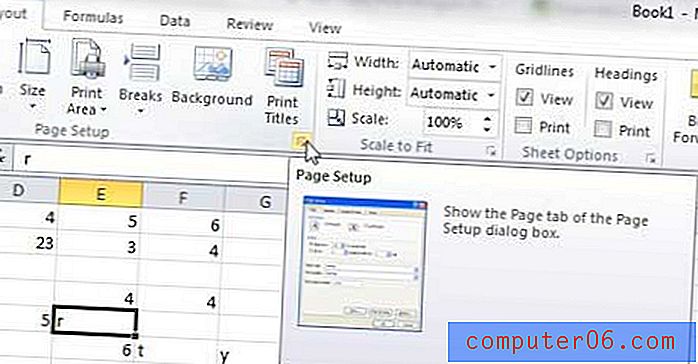
Klikněte na kartu List v horní části tohoto okna Nastavení stránky .
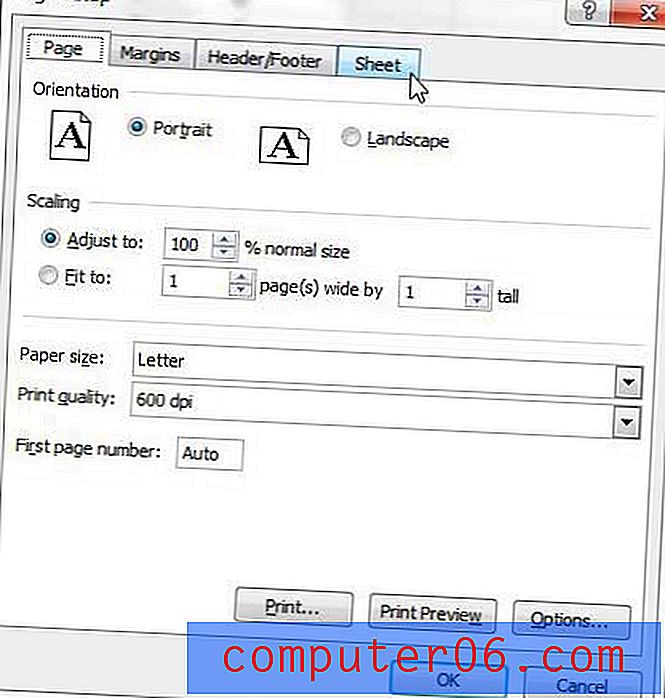
Zaškrtněte políčko vlevo od mřížky a poté klikněte na tlačítko OK v dolní části okna.
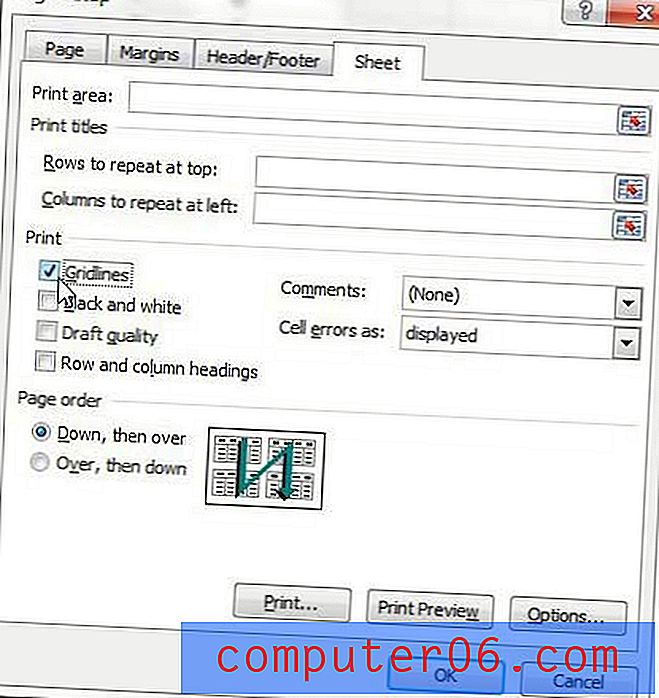
S touto nabídkou byste se měli seznámit, protože také obsahuje mnoho dalších možností, které budete muset upravit, abyste nakonfigurovali tisk pro tabulku Excel. Procházejte různými kartami nabídky Vzhled stránky a hledejte možnosti úpravy okrajů, orientace stránky a záhlaví / zápatí . Dokument aplikace Excel můžete také nakonfigurovat tak, aby se horní řádek zobrazoval v horní části každé tiskové stránky, což je užitečná možnost pro vícestránkové dokumenty. V tomto článku se dozvíte, jak tuto funkci používat.



